
Apple ha adottato un nuovo formato HEIC per immagini insieme all’uscita di iOS 11, e il nuovo formato immagini è diventato un argomento caldo nel web. In effetti è un grosso miglioramento per l’archivio limitato di un iPhone. Però pone una domanda agli utenti di PC: c’è un modo per aprire un file HEIC su Windows? Per ora, Microsoft non ha fornito un’applicazione originale che supporti questo formato immagini HEIC. Ma ci sono a disposizione degli strumenti per aprire immagini HEIC su PC. Vai avanti a leggere per vedere le possibili soluzioni.
Modi per aprireun file HEIC su Windows
Apowersoft Photo Viewer
Apowersoft Photo Viewer è una app per visualizzazione immagini che può essere usata per aprire immagini HEIC direttamente su PC Windows. Ha un’interfaccia semplice ed è facile da usare. Con questa app puoi aprire e visualizzare immagini HEIC sul tuo computer o salvare foto HEIC come JPG o altri formati comuni di immagini. Impara come aprire HEIC su Windows con questo visualizzatore immagini HEIC.
- Scarica e installa Apowersoft Photo Viewer sul tuo PC Windows.
- Avvia il programma non appena hai trasferito le immagini HEIC sul PC, e sarai indirizzato all’interfaccia principale.
- Clicca su “Apri” o trascina le immagini HEIC che vuoi aprire e visualizzale nella finestra. Oppure puoi andare sui tre puntini come menu principale, trovare “Apri” e selezionare apri immagini HEIC.
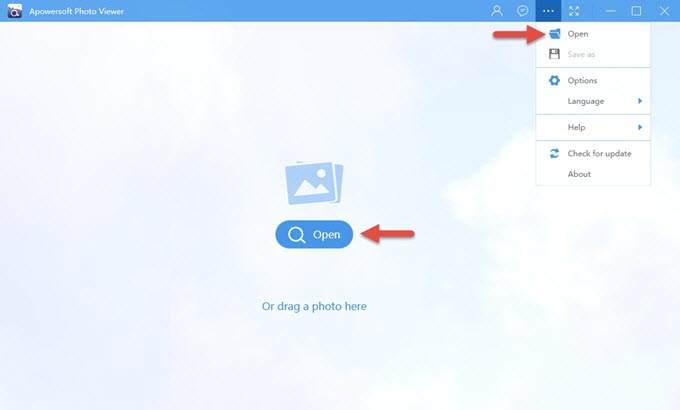
- Dopodiché le tue immagini HEIC saranno aperte e apparirà anche l’anteprima delle altre immagini della stessa cartella. Se non vuoi vedere l’anteprima, chiedi alla barra degli strumenti di spegnere l’anteprima spostando a sinistra il pulsante “Anteprima”.
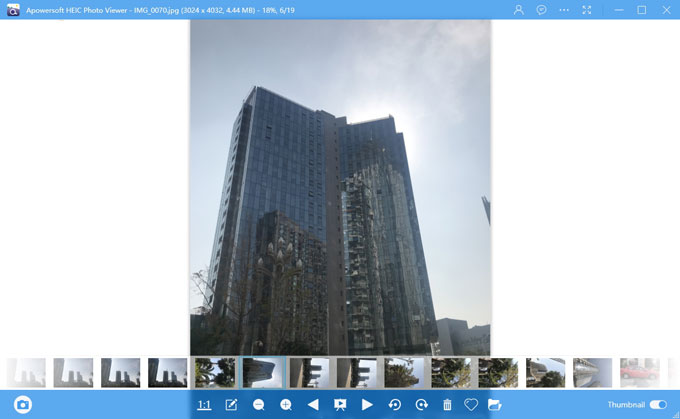
- Poi puoi liberamente usare la barra degli strumenti che si trova alla base del programma per gestire le tue foto.
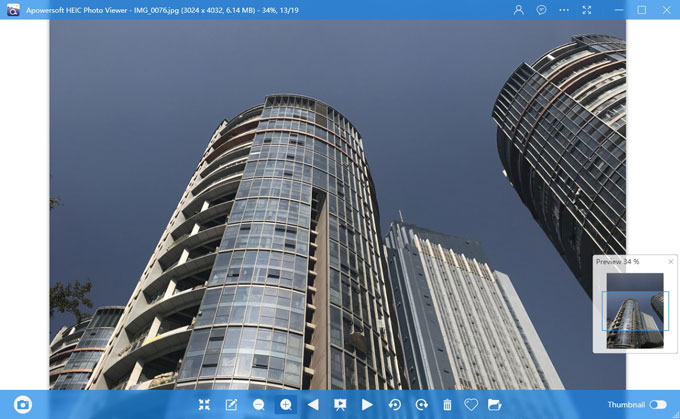
A parte questo strumento, puoi usare anche altre alternative per aprire file HEIC su PC Windows.
Alternative per aprire HEIC su PC
1 Apowersoft HEIC converter
Per aprire HEIC su PC, puoi convertire le immagini HEIC in JPG e poi aprirle e visualizzarle su PC Windows. Apowersoft HEIC Converter è uno dei migliori strumenti online gratuiti che puoi usare per convertire HEIC in JPG. Per usarlo, basta che vai al sito ufficiale, e vedrai un riquadro dove puoi trascinare le immagini HEIC. Clicca sul riquadro per scegliere l’immagine HEIC che vuoi aprire e l’immagine verrà convertita automaticamente. La conversione sarà fatta nel giro di pochi secondi. Dopodiché potrai visualizzare le tue immagini convertite in formato JPG.
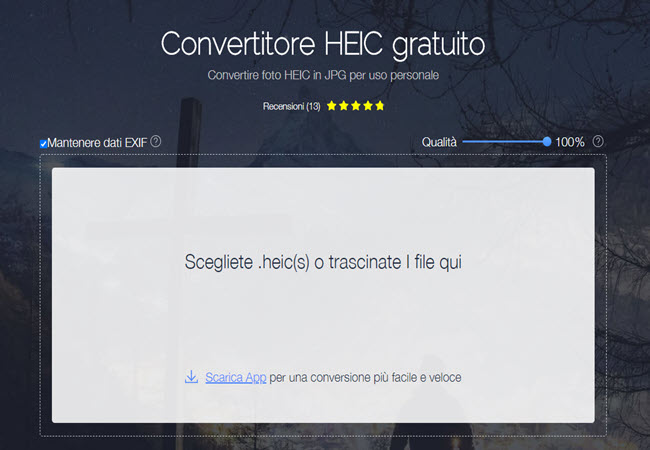
2 Dropbox
A parte questo convertitore, puoi usare anche Dropbox per aprire file HEIC. Basta aprire la app Dropbox sul tuo dispositivo iOS, cliccare sul pulsante “+” per caricare le foto. Seleziona le immagini HEIC che vuoi aprire sul tuo PC Windows, poi scegli una cartella e clicca “Imposta destinazione” per salvare queste immagini HEIC. Inoltre puoi salvare la foto HEIC come JPG se vuoi. Poi puoi iniziare a caricare. Una volta fatto, avvia Dropbox sul tuo computer e apri le immagini HEIC andando alla cartella che hai impostato.
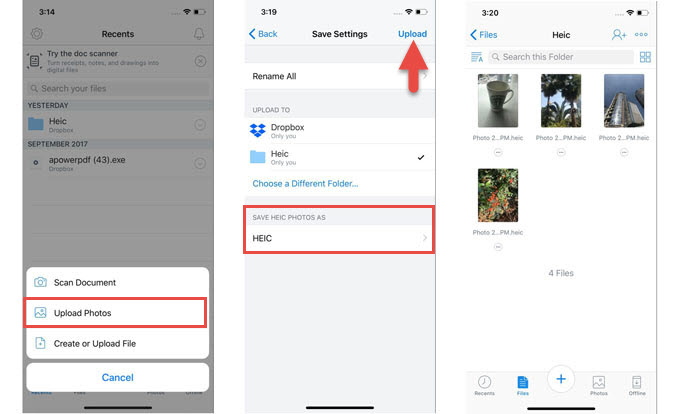
3 Google Drive
Google Drive è un altro strumento che puoi usare per visualizzare HEIC su PC. Avvia Google Drive sul tuo dispositivo iOS e vai a “Il mio Drive”, clicca su “Carica” per selezionare le foto HEIC e caricale su Google Drive. Una volta finito, puoi avviare Google Drive sul tuo PC Windows e aprire le immagini HEIC.
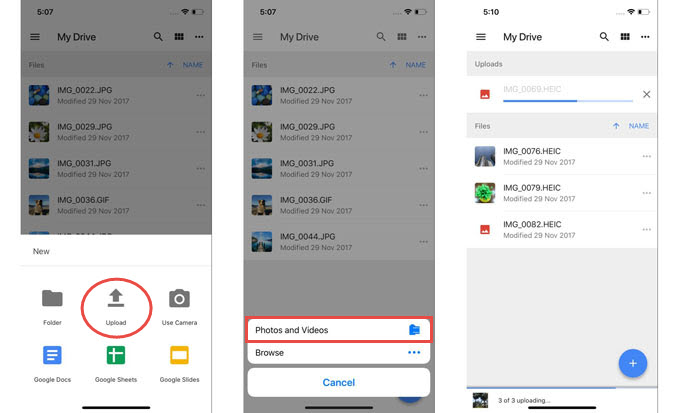
Conclusione
Tra i metodi citati, il più diretto e semplice per aprire un file HEIC su PC Windows è di usare Apowersoft Photo Viewer, e non hai bisogno di nessun accesso a Internet per aprire HEIC una volta che lo hai installato sul tuo computer. Inoltre la tua privacy sarà mantenuta dato che si tratta di una applicazione da desktop e tutti i dati saranno salvati nel drive locale.
Ad ogni modo, puoi scegliere anche JPG come formato immagine di default. Basta andare su “Impostazioni” > “Fotocamera” > “Formati” per disabilitare Alta Efficienza e selezionare “Più compatibili”.

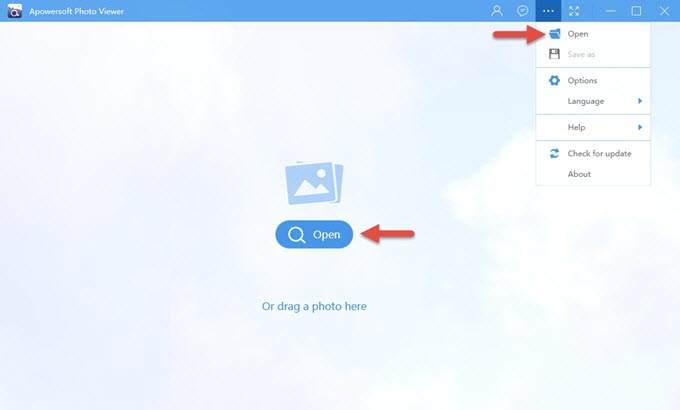
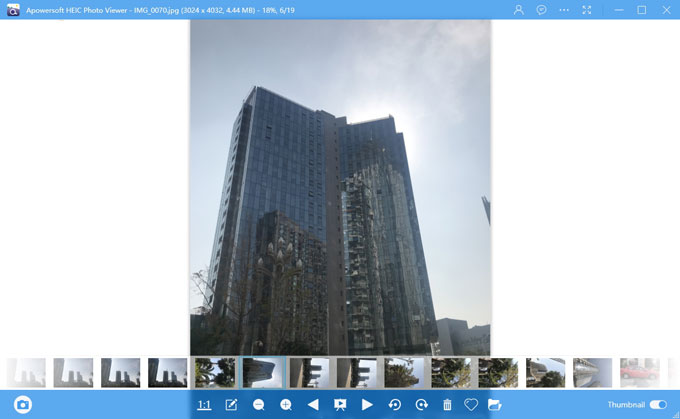
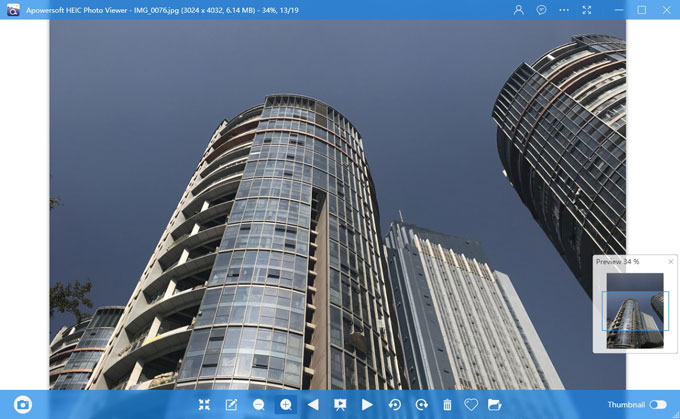
Lascia un commento